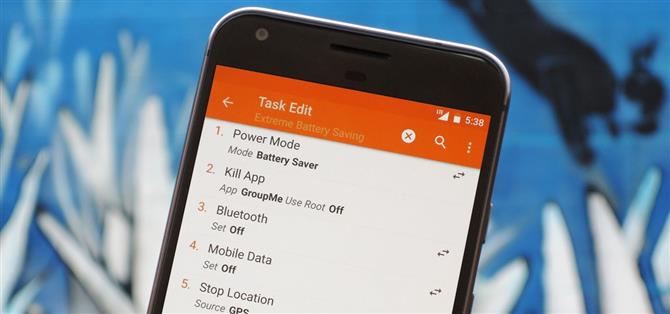Ci sono due componenti principali per qualsiasi automazione di Tasker: un profilo e un’attività.
Anche se i profili sono la prima cosa che vedi quando apri l’app Tasker, le attività sono la prima cosa che devi avvolgere il tuo cervello.
Tasker è un’app incredibilmente potente, però.
Passaggio 1: assegnare un nome all’attività
Per iniziare, vai alla scheda Attività dal menu principale di Tasker, quindi tocca il pulsante mobile + nell’angolo in basso a destra dello schermo.


Passaggio 2: aggiungere un’azione all’attività
Ora è il momento di aggiungere la prima azione al tuo compito.
Per aggiungere un’azione, tocca il pulsante + nell’angolo in basso a destra della schermata Modifica attività.



Una volta trovata la prima azione che desideri eseguire, selezionala semplicemente dall’elenco.
Passaggio 3: Personalizza l’azione
Subito dopo aver aggiunto un’azione, verrai indirizzato alla schermata Modifica azione.
Ad esempio, ho selezionato “Bluetooth ” dal menu azione e ora la schermata Modifica azione mi consente di scegliere se attivare questa attività per attivare, disattivare o semplicemente attivare o disattivare il suo stato.


Passaggio 4: aggiungere ulteriori azioni all’attività (facoltativo)
Successivamente, verrai reindirizzato alla schermata Modifica attività.
Passaggio 5: assegnare all’applicazione un’icona (facoltativo)
Una volta che hai aggiunto tutte le azioni necessarie al tuo compito, è buona pratica dare al tuo compito un’icona.
Per fare ciò, toccare l’icona della griglia nella parte inferiore della schermata Modifica attività.



Passaggio 6: prova il tuo compito
Ora che tutto è pronto, tutto ciò che resta da fare è ricontrollare il tuo lavoro.

 Il mio compito di esempio si è svolto come previsto: Bluetooth attivato e l’app Play Music aperta.
Il mio compito di esempio si è svolto come previsto: Bluetooth attivato e l’app Play Music aperta.
Una volta che il tuo compito è stato testato e mostrato che funziona correttamente, sei pronto per associarlo a un profilo per automatizzare completamente le azioni che hai selezionato.